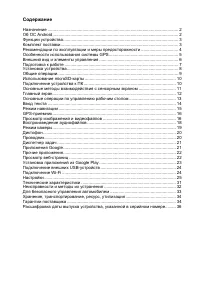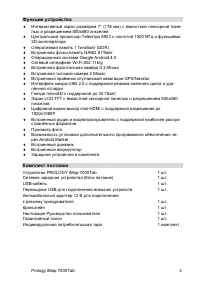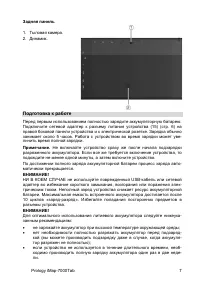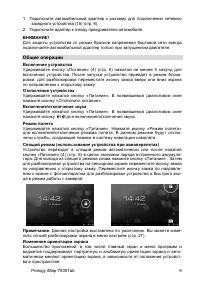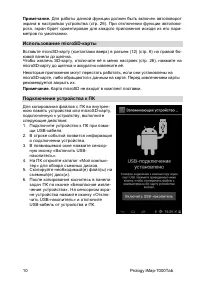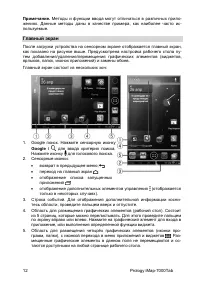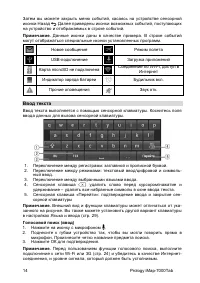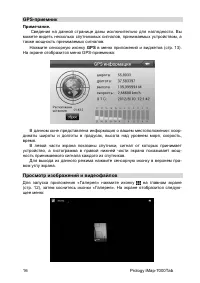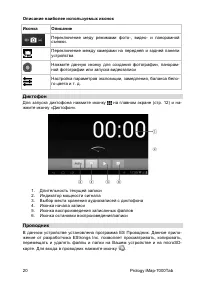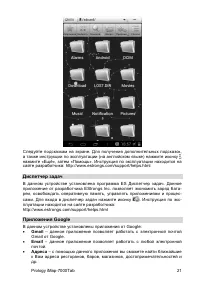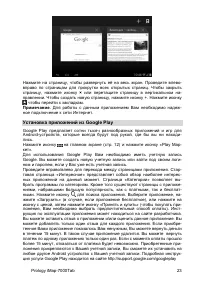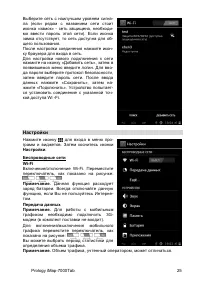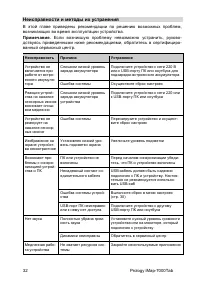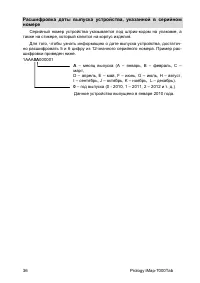Навигаторы Prology iMap-7000Tab - инструкция пользователя по применению, эксплуатации и установке на русском языке. Мы надеемся, она поможет вам решить возникшие у вас вопросы при эксплуатации техники.
Если остались вопросы, задайте их в комментариях после инструкции.
"Загружаем инструкцию", означает, что нужно подождать пока файл загрузится и можно будет его читать онлайн. Некоторые инструкции очень большие и время их появления зависит от вашей скорости интернета.
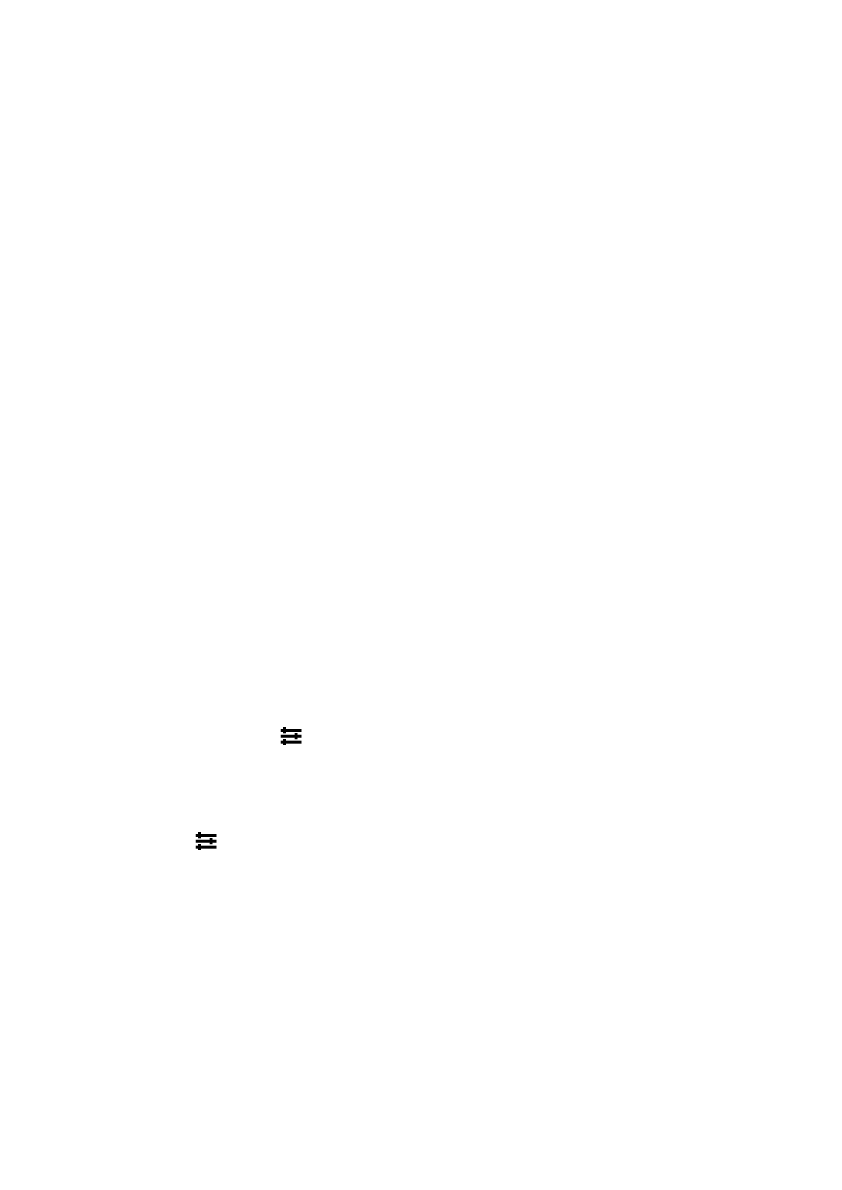
Prology iMap-7000Tab
29
стью
администрирования
устройства
,
начнет
,
как
правило
,
уведомлять
вас
о
необходимости
восстановления
прав
,
если
только
вы
не
удалите
соответствующие
аккаунты
.
Неизвестные
источники
Разрешить
установку
приложений
,
полученных
не
из
Маркета
–
устано
-
вите
галочку
рядом
с
этим
параметром
,
если
хотите
скачивать
приложе
-
ния
от
неизвестных
источников
.
Это
не
безопасно
,
поэтому
убедитесь
в
источнике
откуда
предполагается
скачивание
.
Безопасные
учетные
данные
Установите
этот
флажок
,
чтобы
приложения
могли
получать
доступ
к
шифрованному
хранилищу
сертификатов
безопасности
,
соответствую
-
щих
паролей
и
других
учетных
данных
на
устройстве
.
Используйте
хра
-
нилище
учетных
данных
для
установки
подключения
к
VPN
и
Wi-Fi,
как
описано
в
разделе
Подключение
к
Wi-Fi.
Если
пароль
для
хранилища
учетных
данных
не
установлен
,
этот
параметр
будет
недоступен
для
выбора
.
Если
в
организации
используются
VPN
или
сети
Wi-Fi,
основан
-
ные
на
сертификатах
безопасности
,
вам
нужно
получить
такие
сертифи
-
каты
и
сохранить
их
на
телефоне
в
безопасном
хранилище
учетных
данных
.
После
этого
можно
настроить
доступ
к
VPN
и
сетям
Wi-Fi
с
уст
-
ройства
.
Установка
с
SD-
карты
Нажмите
,
чтобы
установить
сертификат
безопасности
из
памяти
устрой
-
ства
.
Очистить
учетные
данные
Выберите
,
чтобы
удалить
все
сертификаты
.
Язык
и
ввод
Язык
–
выберите
язык
меню
из
списка
.
Пользовательский
словарь
–
нажмите
«+»
для
добавления
слов
.
На
-
жмите
на
«
х
»,
чтобы
удалить
добавленные
слова
.
По
умолчанию
–
выбор
языка
клавиатуры
по
умолчанию
.
Распознавание
речи
–
поставьте
галочку
для
включения
функции
.
На
-
жмите
на
иконку
для
дополнительных
настроек
:
o
Выберите
языки
ввода
–
выберите
язык
,
или
«
автоматически
».
o
Блокировка
нецензурных
слов
–
выберите
,
чтобы
скрывались
рас
-
познанные
нецензурные
слова
.
Клавиатура
Android
–
Стандартная
сенсорная
клавиатура
.
Нажмите
на
иконку
для
дополнительных
настроек
.
Примечание
.
Некоторые
настройки
могут
быть
недоступными
в
звисимости
от
выбранного
языка
.
o
Вибрация
при
нажатии
–
поставьте
галочку
для
вибрации
при
на
-
жатии
на
клавиши
.
o
Звук
при
нажатии
клавиш
–
поставьте
галочку
для
воспроизведения
звука
при
нажатии
на
клавишу
.
o
Автоматический
перевод
в
верхний
регистр
–
нажмиет
для
авто
-
матичесгого
перевода
в
верхний
регистр
.
o
Предлагать
варианты
–
предлагать
варианты
во
время
ввода
.
o
Автозавершение
–
при
вводе
пробела
или
знака
препинания
выде
-
ленное
слово
вставляется
автоматически
.
Голосовой
поиск
–
настройки
голосового
поиска
.